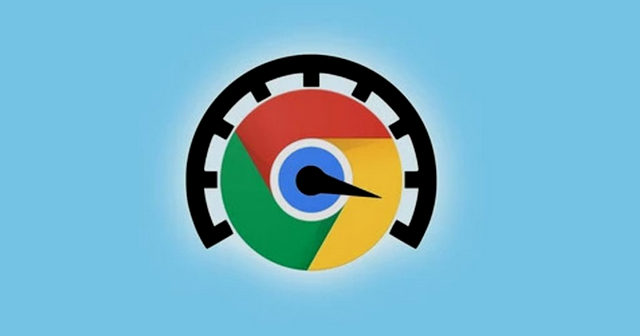كيفية تعطيل مزايا الجلب المسبق أو توقع الشبكة في متصفح جوجل كروم ، إذا كنت من مستخدمي Chrome فربما تكون قد سمعت عن الجلب المسبق Prefetch أو توقع الشبكة Network Prediction ، وكلاهما ميزة مضمنة في Google Chrome تتيح لك فتح مواقع الويب الأكثر زيارة بشكل أسرع.
عند تشغيل الجلب المسبق أو توقع الشبكة يقوم Google Chrome تلقائيًا بتخزين الصفحات التي تزورها بشكل متكرر مؤقتًا ، وبمجرد التخزين المؤقت في المرة التالية التي تزور فيها تلك المواقع يقدم لك Chrome الصفحات المحفوظة ، ويتم ذلك لتسريع تحميل الصفحة ولكن هناك بعض العيوب ، ونظرًا لأن Chrome يعرض إصدار الصفحة المخبأة فقد تضطر أحيانًا إلى إعادة تحميل الصفحة لمشاهدة المحتوى الجديد ، وأيضًا يمكن للميزة أن تلتهم البيانات في الخلفية وتبطئ متصفح الويب الخاص بك.
1) تعطيل الجلب المسبق عبر إعدادات Chrome
1) تعطيل الجلب المسبق عبر إعدادات Chrome
ستستخدم هذه الطريقة إعدادات Chrome لتمكين أو تعطيل تنبؤ الشبكة ، وإليك كيفية تمكين أو تعطيل الجلب المسبق أو توقع الشبكة في متصفح Chrome.
1. افتح متصفح الويب Google Chrome لجهاز الكمبيوتر الخاص بك وانقر على النقاط الثلاث في الزاوية العلوية اليمنى.
2. من القائمة التي تظهر انقر فوق الإعدادات.
3. في صفحة الإعدادات انقر فوق خيار الخصوصية والأمان Privacy and Security في الجزء الأيسر.
4. انقر فوق ملفات تعريف الارتباط وبيانات الموقع الأخرى Cookies and other site data على اليمين.
1. افتح متصفح الويب Google Chrome لجهاز الكمبيوتر الخاص بك وانقر على النقاط الثلاث في الزاوية العلوية اليمنى.
2. من القائمة التي تظهر انقر فوق الإعدادات.
3. في صفحة الإعدادات انقر فوق خيار الخصوصية والأمان Privacy and Security في الجزء الأيسر.
4. انقر فوق ملفات تعريف الارتباط وبيانات الموقع الأخرى Cookies and other site data على اليمين.
5. الآن قم بالتمرير لأسفل وابحث عن صفحات التحميل المسبق لتصفح وبحث أسرع Preload pages for faster browsing and searching.
6. تحتاج إلى استخدام مفتاح التبديل خلف الخيار لتمكين أو تعطيل ميزة الجلب المسبق Prefetch.
2) تمكين أو تعطيل توقع الشبكة
لتمكين أو تعطيل توقع الشبكة في Google Chrome اتبع الخطوات التالية :
هنا يمكنك العثور على إعداد يسمى تمكين تنبؤ الشبكة Enable network prediction ، وتحتاج إلى النقر نقرًا مزدوجًا فوق هذا الإعداد واختيار الخيار ممكّن Enabled.
- ابحث عن gpedit.msc في مربع بحث شريط المهام.
- انقر على نتيجة البحث.
- انتقل إلى Google Chrome في تكوين المستخدم User Configuration.
- انقر نقرًا مزدوجًا فوق إعداد تمكين توقع الشبكة Enable network prediction.
- اختر الخيار ممكّن Enabled.
- حدد توقع إجراءات الشبكة على أي خيار اتصال بالشبكة Predict network actions on any network connection.
- انقر فوق الزر "موافق" OK.
User Configuration > Administrative Templates > Google Chrome
هنا يمكنك العثور على إعداد يسمى تمكين تنبؤ الشبكة Enable network prediction ، وتحتاج إلى النقر نقرًا مزدوجًا فوق هذا الإعداد واختيار الخيار ممكّن Enabled.
ثم قم بتوسيع القائمة المنسدلة وحدد توقع إجراءات الشبكة على أي خيار شبكة the Predict network actions on any network ، وأخيرًا انقر فوق الزر "موافق" لحفظ التغيير ، وقد تحتاج إلى إعادة تشغيل متصفح Google Chrome لتطبيق التغيير.
ملاحظة : في حالة رغبتك في إيقاف تشغيل تنبؤات الشبكة فأنت بحاجة إلى فتح نفس الإعداد واختيار الخيار "معطل" Disabled.
ملاحظة : في حالة رغبتك في إيقاف تشغيل تنبؤات الشبكة فأنت بحاجة إلى فتح نفس الإعداد واختيار الخيار "معطل" Disabled.
كان معكم المدون سامح الخرّاز ، ويمكنك الإنضمام إلى جروب الكمبيوتر ومتابعتي على يوتيوب ، والإنضمام إلى صفحات مشروح على الفيسبوك 1 و 2 ليصلك كل جديد.
التسميات
ويندوز